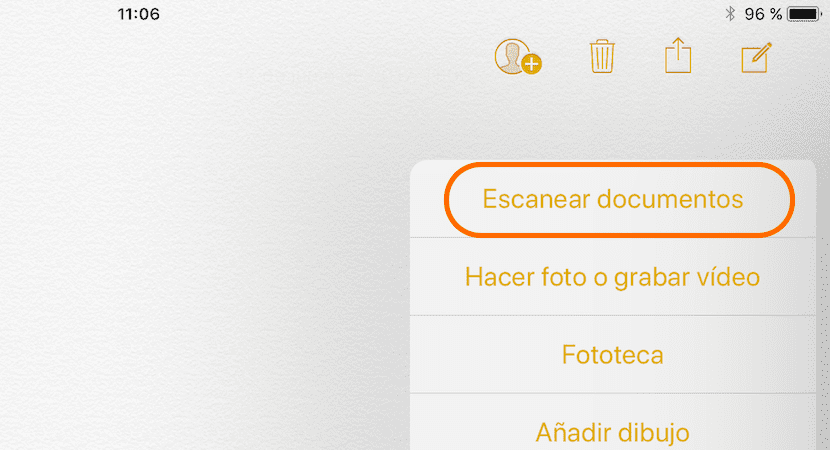
ใน App Store เราสามารถค้นหาแอปพลิเคชั่นจำนวนมากที่ช่วยให้เราสแกนเอกสารเพื่อแปลงเป็นรูปแบบ PDF ในภายหลังเพื่อแชร์กับแอปพลิเคชันอื่นหรือทางอีเมลหรือแอปพลิเคชันการส่งข้อความโต้ตอบแบบทันทีอื่น ๆ ในปีที่ผ่านมา, แอพ Notes ได้รับคุณสมบัติใหม่จำนวนมาก และด้วยการเปิดตัว iOS 11 ฟังก์ชั่นที่มีให้เรายังคงขยายตัวอย่างต่อเนื่อง สิ่งที่โดดเด่นที่สุดอย่างหนึ่งคือความสามารถในการสแกนเอกสารโดยตรงจากแอปพลิเคชันในระบบโดยไม่ต้องใช้แอปพลิเคชันของบุคคลที่สาม
ด้วยฟังก์ชั่นใหม่ที่แอปพลิเคชัน Notes ได้รับใน iOS เวอร์ชันล่าสุดทำให้ Notes กลายเป็นแอปพลิเคชันที่ช่วยให้เราไม่เพียงสร้างรายการจดบันทึกคัดลอกลิงก์ ... แต่ยัง ช่วยให้เรามีเอกสารที่เราสแกนในที่เดียวกัน เพราะเราจำเป็นต้องมีไว้ในมือ นี่คือวิธีการทำงานของฟีเจอร์ Notes ใหม่ซึ่งเป็นคุณสมบัติที่จะพร้อมใช้งานเมื่อ Apple เปิดตัว iOS 11 เวอร์ชันสุดท้ายในเดือนกันยายน
สแกนเอกสารใน iOS 11 ด้วยแอพ Notes
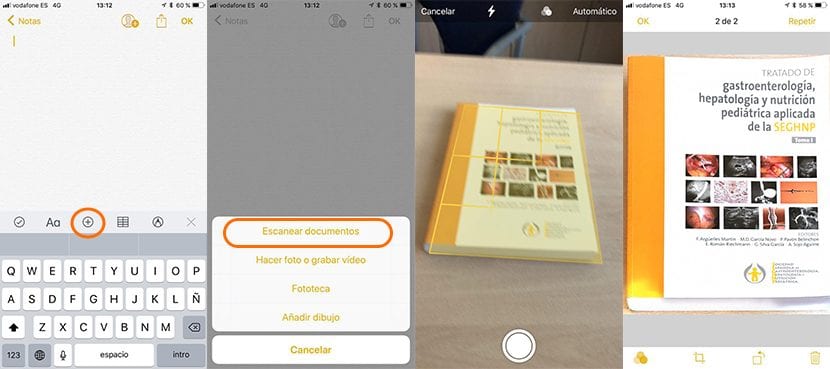
- ก่อนอื่นเราต้องเปิดแอปพลิเคชัน Notes
- จากนั้นคลิกที่ไอคอนเพื่อสร้างบันทึกใหม่ซึ่งอยู่ที่มุมล่างขวา
- ตอนนี้เราต้องกดไอคอน + แล้วเลือกสแกนเอกสาร
- กล้องจะเริ่มทำงานให้คลิกที่ปุ่มเพื่อจับภาพ
- ในขั้นตอนต่อไปเราต้องปรับขอบของเอกสารเพื่อให้ iOS สามารถดึงเฉพาะเอกสารออกจากการจับภาพโดยกำจัดส่วนใด ๆ ที่ไม่ตรงกับมันออกไปเช่นตารางที่มีการจับภาพ
- เมื่อเลือกขอบเรียบร้อยแล้วให้คลิกที่ Use scanned file จากนั้นแอพพลิเคชั่นจะให้เราทำการสแกนเอกสารต่อไป หากเราไม่ต้องการดำเนินการต่อเราเพียงแค่คลิกที่บันทึกจากนั้นเอกสารจะปรากฏในบันทึกใหม่ที่เราสร้างขึ้น

และอะไรคือความแตกต่างกับการถ่ายภาพและการครอบตัดขอบตามปกติ, มีคุณภาพสูงขึ้น, การจดจำ OCR หรือไม่?
บทความที่ยอดเยี่ยมขอบคุณมันช่วยให้ฉันประหยัดเวลาและเงินได้มาก
ดังนั้นเอกสารใด ๆ จึงใช้พื้นที่ประมาณ 12 เมกะไบต์ บางครั้งไม่สามารถใช้งานได้เนื่องจากมีขนาดใหญ่ ไชโย!